जनवरी 2020 से, माइक्रोसॉफ्ट अब विंडोज 7 का समर्थन नहीं कर रहा है। हम सुरक्षा अपडेट और तकनीकी सहायता प्राप्त करना जारी रखने के लिए विंडोज 10 में अपग्रेड करने की सलाह देते हैं।
MySQL डेटाबेस सर्वर दुनिया के सबसे लोकप्रिय ओपन-सोर्स डेटाबेस में से एक है। हालांकि प्रशासक आमतौर पर सर्वर ऑपरेटिंग सिस्टम पर MySQL स्थापित करते हैं, इसे विंडोज 7 जैसे डेस्कटॉप ऑपरेटिंग सिस्टम पर स्थापित करना निश्चित रूप से संभव है। एक बार ऐसा करने के बाद, आपके पास लचीले MySQL रिलेशनल डेटाबेस की जबरदस्त शक्ति मुफ्त में उपलब्ध होगी।
MySQL डेवलपर्स और सिस्टम एडमिनिस्ट्रेटर दोनों के लिए एक फायदेमंद डेटाबेस है।विंडोज 7 पर MySQL स्थापित करना उन लोगों के लिए एक विशेष रूप से मूल्यवान उपकरण है जो डेटाबेस प्रशासन सीखना चाहते हैं, लेकिन उनके स्वयं के सर्वर तक पहुंच की कमी है। यहां प्रक्रिया का चरण-दर-चरण पूर्वाभ्यास है।
विंडोज 7 पर MySQL डाउनलोड करना
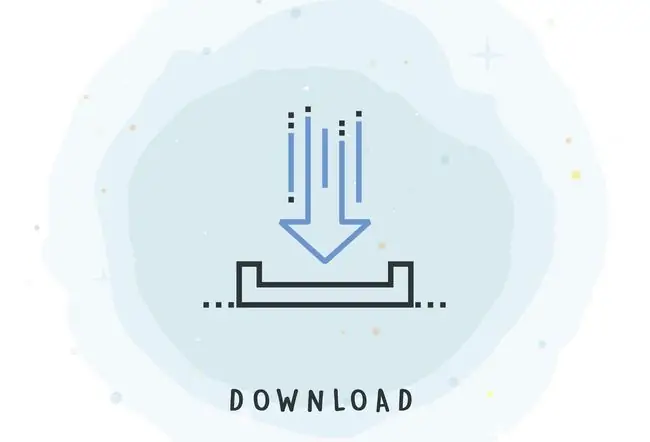
सबसे पहले, आपको अपने ऑपरेटिंग सिस्टम के लिए उपयुक्त MySQL इंस्टालर डाउनलोड करना होगा। यदि आप Windows का 32-बिट संस्करण चला रहे हैं, तो आप 32-बिट Windows MSI इंस्टॉलर फ़ाइल का उपयोग करना चाहेंगे। विंडोज़ के 64-बिट संस्करणों के उपयोगकर्ता 64-बिट विंडोज़ एमएसआई इंस्टालर फ़ाइल का उपयोग करना चाहेंगे।
चाहे आप 32-बिट या 64-बिट विंडोज इंस्टालर का उपयोग करें, फ़ाइल को अपने डेस्कटॉप या किसी अन्य स्थान पर सहेजें जहां आप इसे फिर से आसानी से ढूंढ पाएंगे।
एक व्यवस्थापक खाते के साथ लॉग ऑन करें
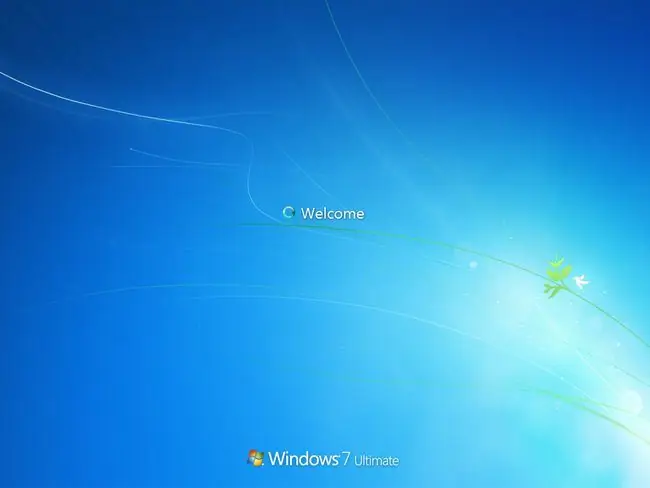
स्थानीय व्यवस्थापक विशेषाधिकार वाले खाते का उपयोग करके विंडोज़ पर लॉग ऑन करें। यदि आपके पास ये विशेषाधिकार नहीं हैं, तो इंस्टॉलर ठीक से काम नहीं करेगा।आपको बाद में अपने MySQL सर्वर पर डेटाबेस तक पहुंचने की आवश्यकता नहीं होगी, लेकिन इंस्टॉलर फ़ाइल सिस्टम कॉन्फ़िगरेशन सेटिंग्स में कुछ संपादन करती है जिसके लिए उन्नत विशेषाधिकारों की आवश्यकता होती है।
इंस्टालर फ़ाइल लॉन्च करें
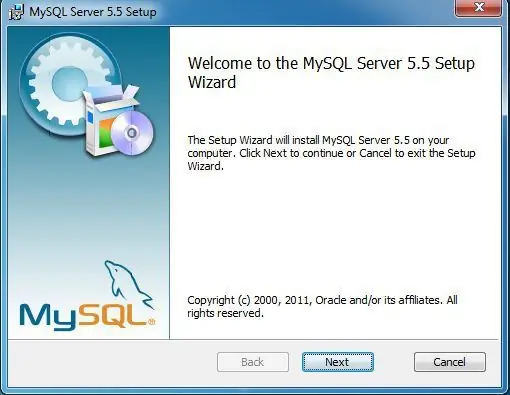
इंस्टालर फ़ाइल को लॉन्च करने के लिए उस पर डबल-क्लिक करें। जब Windows इंस्टालर तैयार करता है, तब आपको थोड़े समय के लिए "खोलने की तैयारी…" शीर्षक वाला संदेश दिखाई दे सकता है। एक बार जब यह समाप्त हो जाता है, तो आप MySQL सेटअप विज़ार्ड देखेंगे।
ईयूएलए स्वीकार करें
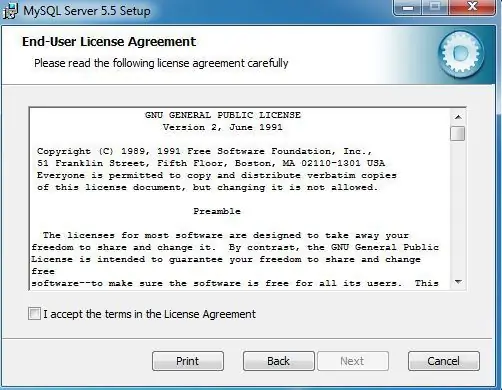
वेलकम स्क्रीन से आगे बढ़ने के लिए अगला बटन पर क्लिक करें। यह स्वीकार करते हुए चेकबॉक्स पर क्लिक करें कि आप लाइसेंस समझौते की शर्तों को स्वीकार करते हैं और फिर EULA स्क्रीन से आगे बढ़ने के लिए अगला क्लिक करें।
इंस्टॉलेशन प्रकार चुनें
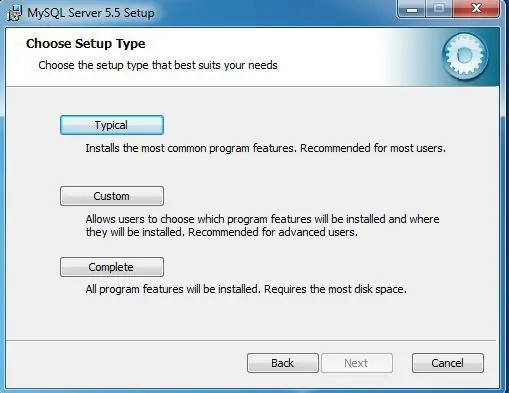
MySQL सेटअप विज़ार्ड इंस्टॉलेशन प्रकार के लिए संकेत देता है।अधिकांश उपयोगकर्ता केवल विशिष्ट बटन पर क्लिक कर सकते हैं जो सबसे सामान्य MySQL डेटाबेस सुविधाओं को स्थापित करता है। यदि आपको या तो उन सुविधाओं को अनुकूलित करने की आवश्यकता है जो स्थापित की जाएंगी या वह स्थान जहां इंस्टॉलर फाइलें रखेगा, कस्टम बटन पर क्लिक करें। वैकल्पिक रूप से, पूर्ण बटन पर क्लिक करके सभी MySQL सुविधाओं की पूर्ण स्थापना करें।
इंस्टॉलेशन शुरू करें
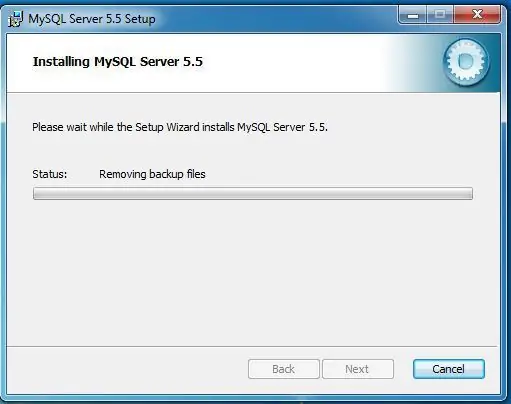
इंस्टॉलेशन प्रक्रिया शुरू करने के लिए इंस्टॉल करें बटन पर क्लिक करें।
इंस्टॉलेशन पूरा करें
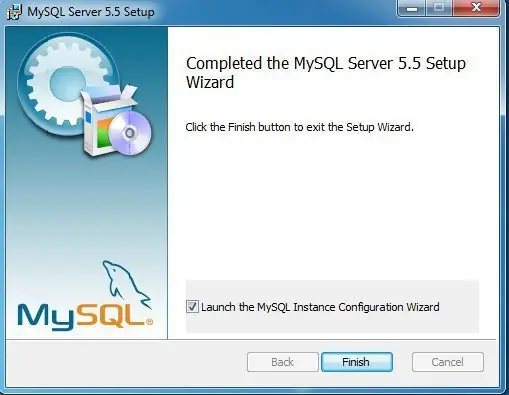
इंस्टालर MySQL एंटरप्राइज संस्करण के लिए एक विज्ञापन प्रदर्शित करता है और आपको कई विज्ञापन स्क्रीन पर क्लिक करने के लिए प्रेरित करता है। MySQL का उपयोग करने के लिए आपको व्यावसायिक (सशुल्क) एंटरप्राइज़ संस्करण सदस्यता की आवश्यकता नहीं है, इसलिए इन स्क्रीन पर तब तक क्लिक करें जब तक कि आप ऊपर दिए गए संदेश को नहीं देखते हैं जो यह दर्शाता है कि स्थापना पूर्ण हो गई है।"MySQL इंस्टेंस कॉन्फ़िगरेशन विज़ार्ड लॉन्च करें" के लिए डिफ़ॉल्ट चेकबॉक्स को चिह्नित रखें और फिनिश बटन पर क्लिक करें।
इंस्टेंस कॉन्फ़िगरेशन विज़ार्ड चलाएँ
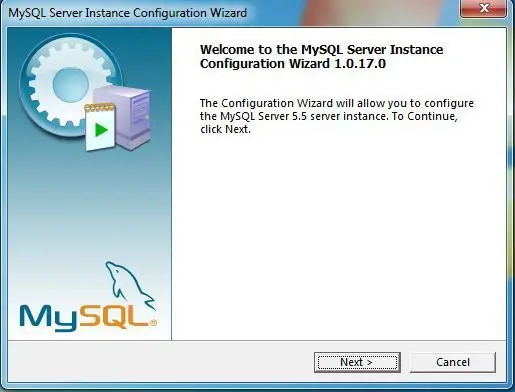
एक संक्षिप्त विराम के बाद, MySQL इंस्टेंस कॉन्फ़िगरेशन विज़ार्ड प्रारंभ होता है। यह विज़ार्ड आपके नए MySQL डेटाबेस सर्वर इंस्टेंस को कॉन्फ़िगर करने की प्रक्रिया के माध्यम से चलता है। प्रक्रिया शुरू करने के लिए अगला बटन पर क्लिक करें।
कॉन्फ़िगरेशन प्रकार चुनें
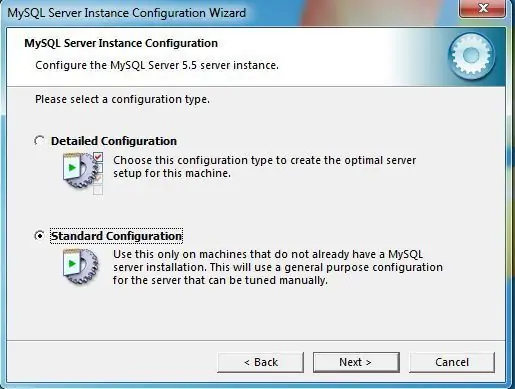
विज़ार्ड आपको विस्तृत कॉन्फ़िगरेशन प्रक्रिया या मानक कॉन्फ़िगरेशन चुनने के लिए प्रेरित करता है। जब तक आप एक ही मशीन पर MySQL के कई उदाहरणों को चलाने की योजना नहीं बनाते हैं या अन्यथा करने के लिए कोई विशिष्ट कारण नहीं है, मानक कॉन्फ़िगरेशन चुनें और अगला पर क्लिक करें। बटन।
विंडोज़ विकल्प सेट करें
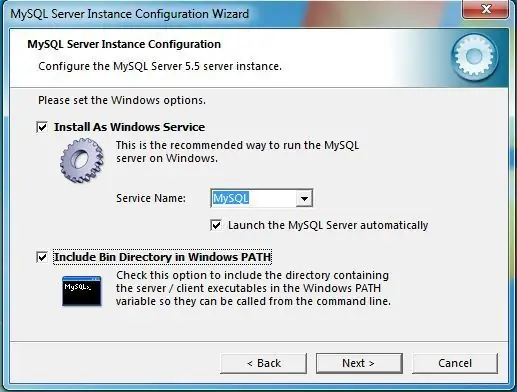
दो अलग-अलग विकल्प चुनें।सबसे पहले, आप MySQL को Windows सेवा के रूप में चलाने के लिए कॉन्फ़िगर कर सकते हैं। यह एक अच्छा विचार है, क्योंकि यह प्रोग्राम को बैकग्राउंड में चलाता है। आप यह भी चुन सकते हैं कि जब भी ऑपरेटिंग सिस्टम लोड होता है तो सेवा स्वचालित रूप से शुरू हो जाती है। दूसरा, विंडोज़ पथ में बाइनरी फाइल निर्देशिका शामिल करें। अपना चयन करने के बाद, जारी रखने के लिए अगला बटन पर क्लिक करें।
रूट पासवर्ड चुनें
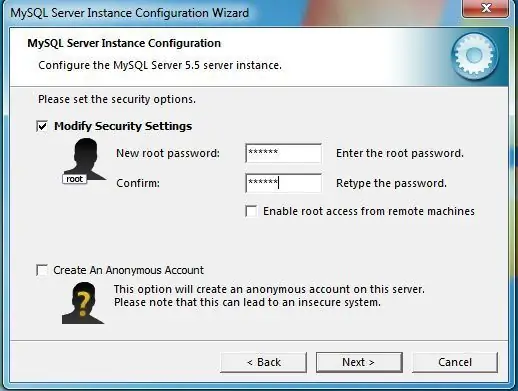
सुरक्षा स्क्रीन आपको अपने डेटाबेस सर्वर के लिए रूट पासवर्ड दर्ज करने के लिए प्रेरित करती है। अल्फ़ान्यूमेरिक वर्णों और प्रतीकों के मिश्रण से युक्त एक मजबूत पासवर्ड चुनें। जब तक आपके पास ऐसा न करने का कोई विशेष कारण न हो, तब तक आपको रिमोट रूट एक्सेस की अनुमति देने के विकल्प को छोड़ देना चाहिए और एक अनाम खाता अनियंत्रित बनाना चाहिए। इनमें से कोई भी विकल्प आपके डेटाबेस सर्वर पर सुरक्षा कमजोरियां बना सकता है। जारी रखने के लिए अगला बटन पर क्लिक करें।
इंस्टेंस कॉन्फ़िगरेशन को पूरा करें
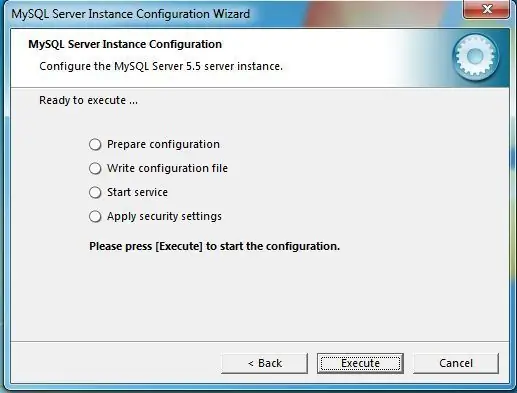
अंतिम विज़ार्ड स्क्रीन होने वाली क्रियाओं का सारांश प्रस्तुत करती है। उन क्रियाओं की समीक्षा करने के बाद, अपने MySQL उदाहरण को कॉन्फ़िगर करने के लिए Execute बटन पर क्लिक करें। एक बार कार्रवाइयां पूरी हो जाने के बाद, आप समाप्त कर चुके हैं।






